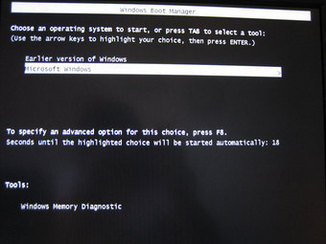Remover sistema da tela de boot
|
Geralmente quando seu Windows XP dá pau você coloca o CD de instalação e
tenta corrigir ou re-instalar o sistema operacional, só que em alguns
casos você acaba duplicando o sistema no HD.
Você acaba ficando com dois sistemas instalados em seu HD, o novo e o velho que estava com problema e ao iniciar o seu computador aparece uma tela solicitando que você selecione qual sistema você deseja iniciar. |
Para
remover essa tela e para que o Windows carregue diretamente, sem exigir
nenhum tempo de espera ou que você tenha que selecionar um sistema.
você deve remover o comando do sistema antigo que está no boot/inicialização do computador . Esse é um processo bem simples, siga os passos abaixo: - Clique com o botão direito do mouse em “Meu computador”; - Depois clique em “Propriedades”; - Vá na aba “Avançado”; - Na tela que irá abrir procure por ”Inicialização/Recuperação” e clique em “Configurações”; - Agora clique em “Editar”; - Vão aparecer duas linhas semelhantes a esta: multi(0)disk(0)rdisk(0)partition(2)\WINDOWS=”Micro soft Windows XP Professional” /noexecute=optin /fastdetect - Apague a linha referente ao Windows que está com problemas ou com o sistema que você deseje que não inicie mais, confirme/salve as alterações e reinicie o seu computador . (Você pode diferenciar a linha referente a cada sistema operacional baseado na pasta em que ele foi instalado) Pronto, quando seu sistema iniciar novamente ele abrirá direto, sem solicitação de boot dos sistemas. |